使用Ableton为视频配乐时的工程速度设定与同步方式
› 社区话题 › 🎹Logic,Ableton Live音乐制作 › Ableton音频节奏对齐网格,Warp同步,视频配乐同步速度详解 › 使用Ableton为视频配乐时的工程速度设定与同步方式
追光
使用Ableton为视频配乐时的工程速度设定同步方式
Arrangement 界面中的视频 Clip 看起来就和音频 Clip 一样,只是标题栏会有一排“齿孔”。在大多数情况下,Arrangement 界面中的视频 Clip 处理方式会和音频 Clip 一样。 例如,可以通过拖动其右边缘或左边缘来裁剪它们。
有些编辑命令在应用于视频 Clip 时会导致将其替换为音频 Clip(根据定义,该剪辑没有视频组件)。 此替换仅在内部进行——原始影片文件不会被更改。 会导致这种情况的命令有:【合并】,【反转】和【裁剪】。
原声带作曲家会比较关注音频编辑器中的【速度主导】选项。 在对视频编辑时,通常将视频 Clip 设置为引导节奏的一方,而将音频 Clip 设置为跟随节奏的一方。
在Ableton中进行视频配乐的操作方法:
1、导入视频到Arrangement轨道,双击片段,在音频编辑器激活视频的 Warp开关、lead开关,以便将视频片段设置为工程速度。
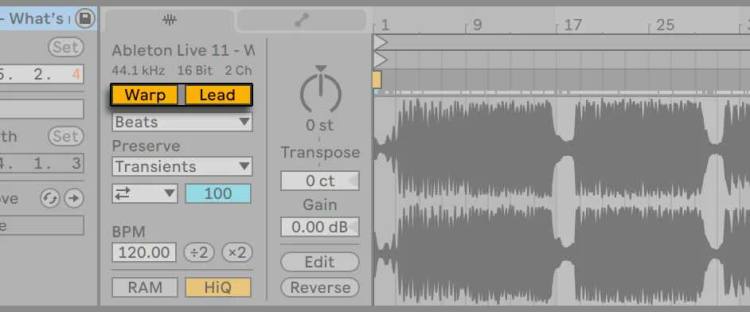
2、在需要变速的视频时间线上方双击即可添加Warp标记,拖动视频的 Warp标记时视频窗口会更新以显示相应的视频帧,因此音乐中的任何点都可以轻松地与视频 Clip 中的任何点对齐。
Warp 标记的位置用来确定我们的音乐和视频之间的同步,在被设置为lead的视频片段上,拖拉warp标记会更改对应Ableton全局tempo网格的显示,但不会改变视频轨道原本音频的速度。
3、和制作音乐的流程一样,直接开始制作即可。如果某些地方需要更改速度,则在视频轨道添加warp标记输入BMP速度即可。
完成后,从 Live 的【文件】菜单中选择【导出音频/视频】命令,可以使用此命令导出配乐后的视频文件成品。
